Windows için XMEYE indirme ve adım adım yapılandırma
Burada Windows için XMEYE’nin ücretsiz indirilmesini sunuyoruz . XMEYE, Çinli bir şirkettir ve Android ve IOS sürümü için harika bir APP sunar. Ayrıca pencereler için XMEYE kurulumu sunarlar. Temel olarak, XMEYE sadece bir DVR üreticisi değil, aynı zamanda DVR üreticileri için yazılım sağlar. CP PLUS’tan bir süre önce , XMEYE yazılımına sahip bir DVR da başlattı . Bu yüzden başlamadan önce neden bu yazılıma ihtiyacımız olduğuna bir göz atın.
PC için XMEYE’yi Buradan İndirin
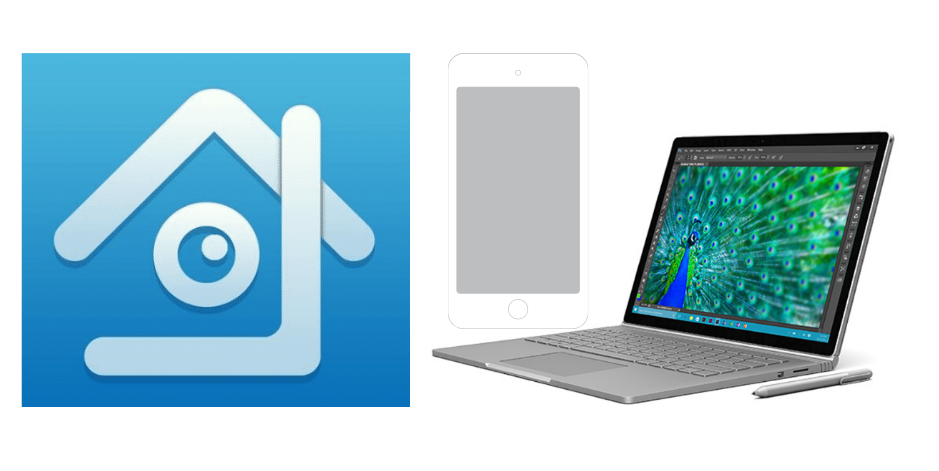
Genellikle, yükleme , e uzaktan izleme için mobil yapılandırılmış d CCTV ama bazen bizim bilgisayarda bizim CCTV kameralarının tüm izlemeye gerek yoktur. Genel olarak, bilgisayarımız Windows işletim sistemi üzerindedir, bu nedenle Windows işletim sistemini destekleyen bir uygulamaya sahip olmak gerekir, bu nedenle Windows için XMEYE’ye ihtiyacımız var .
XMEYE’yi destekleyen bir CCTV sisteminiz varsa ve CCTV kurulumunuzu Windows bilgisayarınız üzerinden izlemek istiyorsanız aşağıdaki bağlantıdan bir kurulum indirip üzerinde CCTV kurulumunuzu yapılandırabilirsiniz. Kurulumun yapılandırması çok kolaydır ve Windows için XMEYE’nin hızlı bir gösterimini yapmaya çalıştık.
Windows için XMEYE’yi indirin
Windows için XMEYE yapılandırması
Aşama 1
Öncelikle, yukarıdaki bağlantıdan Windows için XMEYE’yi indirin ve bilgisayarınıza kaydedin. Ardından indirilen kurulum dosyasına çift tıklayın. Bir çeşit izin isteyecek, sadece verin. Şimdi kurulum sürecinde gelen talimatları izleyin. Son olarak, kurulumu tamamlayın ve kurulumu çalıştırın.
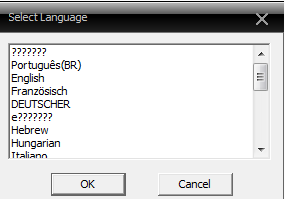
Not: İlk seferinde dilin ayarlanmasını isteyecektir, doğru dili ayarlamayı unutmayın. Unutursanız, tüm kurulumu yeniden yükleyin.
Yazılıma giriş yapın ve aşağıda gösterilen ekranı göreceksiniz.
Aşama 3
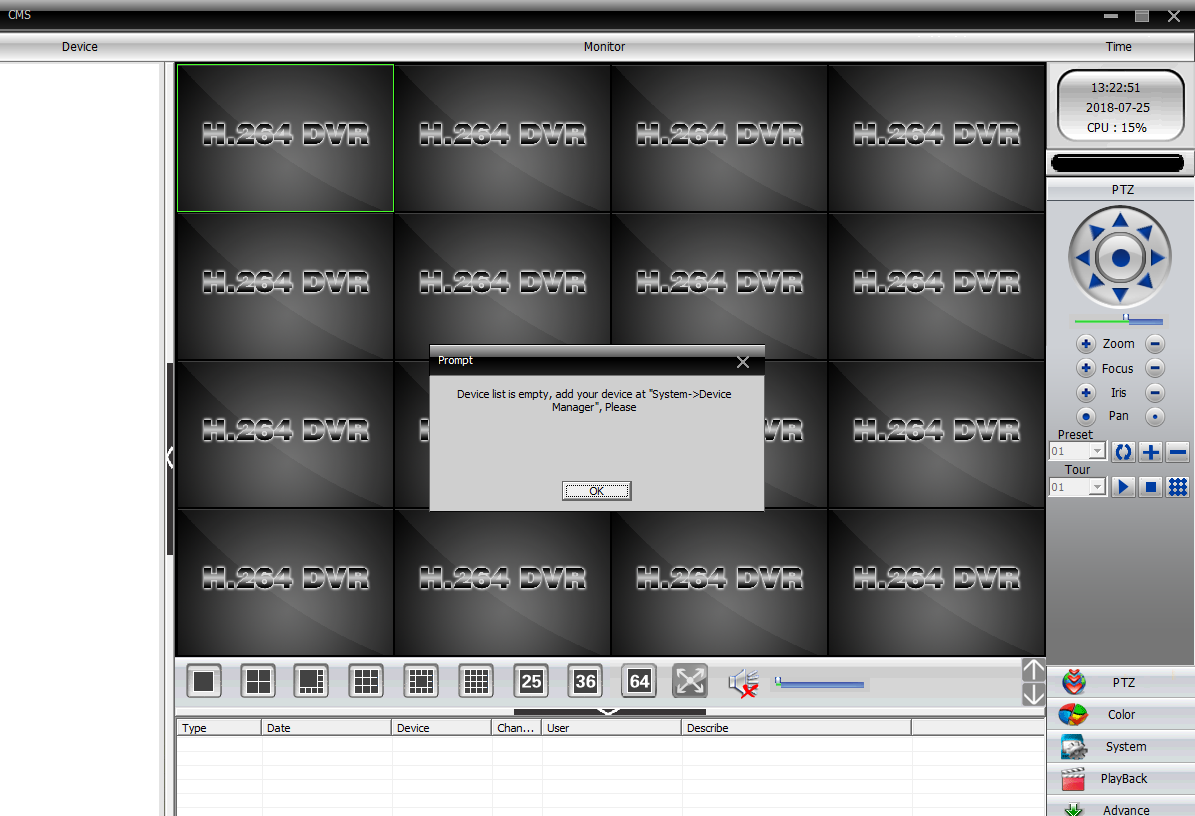
Cihazı yazılıma eklemeniz yeterlidir. Bunu yapmak için ekranın sağ alt köşesinde bir “ Sistem ” seçeneği bulun ve üzerine tıklayın “ Cihaz ” seçeneğini göreceksiniz .
4. adım

Şimdi bazı seçeneklere sahip olmak için yeni bir ekran alacaksınız. ” Bölge listesi” ni bulun ve şimdi ” Alan Ekle” ye tıklayın. Bir alan adı verin ve Tamam’a tıklayın. Şimdi alan adına tıklayın ve ” CİHAZ EKLE” seçeneğine tıklayın. Cihaz detaylarını soran aşağıda gösterilen ekranı bulacaksınız.
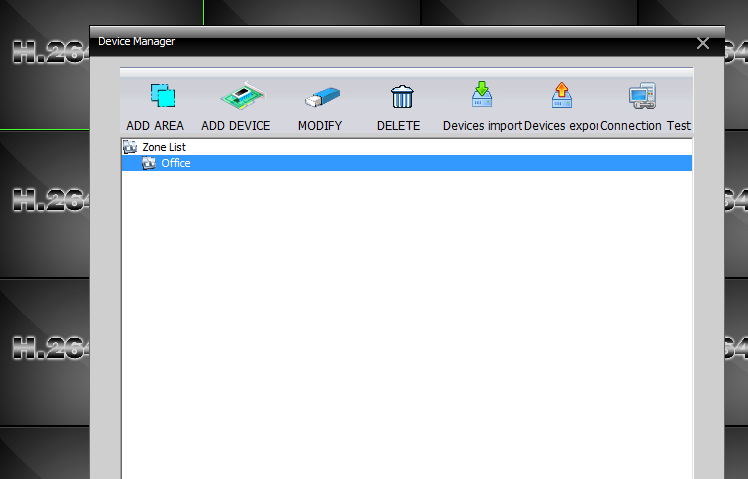
IP adresini arama düğmesine tıklayarak arayın veya tüm ayrıntıları manuel olarak doldurun ve kaydedin. Artık CCTV kurulumunuzu bilgisayar ekranınızdan izleyebilirsiniz.

Bu, Windows için XMEYE yapılandırmasının ilk yöntemidir. Bu ücretsiz yazılımla, XMEYE’yi bilgisayarınıza kolayca kurabilir ve yapılandırabilirsiniz.
Ayrıca PC için XMEYE uygulamasını kullanmak için alternatif bir yöntem de kullanabilirsiniz. Bunu yapmak için BlueStack adında bir yazılım yüklemeniz ve PC’nize yüklemeniz gerekir, şimdi PC’nize XMEYE’yi kurabilirsiniz.
Yöntem 1’in Artıları ve Eksileri
- Pencerelerde güzel manzara.
- Tüm DVR seçenekleri mevcuttur.
- Tek Tıkla erişim.
- DVR’yi oynatmak kolaydır
Artıları
- Yapılandırıldığında bazı teknik bilgileri bilmeniz gerekir.
- IP adresini kullanmak zorunda
Aşama 1
Eksileri
BlueStack’i indirin
Adım 2
BlueStack’i PC’nize yükleyin.
Aşama 3
Şimdi APK dosyasını aşağıda verilen bağlantıdan indirin.
Videoyu izleyin ve aşağıdaki videoda gösterildiği gibi yapılandırın.
Yöntem 1’in Artıları ve Eksileri
- Yapılandırması kolay.
- PC’nizde başka bir android uygulaması kullanabilirsiniz.
- Aynı yapılandırma cep telefonunda da çalışır
Artıları
- PC’yi asmak.
- PC’nizdeki tüm işlevleri kontrol edemezsiniz.
Eksileri
Sonuç
Windows için XMEYE, kameralarınızı PC’nizde görüntülemek için iyi bir uygulamadır. Bu uygulamanın en güzel yanı, kameralarınızı internet üzerinden izleyebilmenizdir. Bu uygulamanın sınırlaması, başka herhangi bir DVR için değil, yalnızca XM DVR / NVR’da çalışır. Dolayısıyla, XM cihazınız varsa, bu uygulamanın keyfini çıkarın ve iş yerinizi ve evinizi de güvence altına alın. Bizi ziyaret ettiğiniz için teşekkür ederiz.
Bu tamamen Windows için XMEYE ile ilgili ve herhangi bir sorunuz veya öneriniz varsa lütfen aşağıdaki yorum kutusuna bize yazın.
Views: 109




